In dit artikel gaan we er van uit dat je de inloggegevens van je E-mail account weet, en dat je weet wat je inkomende, en uitgaande mailserver instellingen moeten zijn. De volgende gegevens moet je bij de hand hebben:
Hoe wijzig ik het wachtwoord van mijn E-mail adres?
Waar staan mijn E-mail server gegevens?
Volg de volgende stappen om je E-mail account in te stellen in Thunderbird.
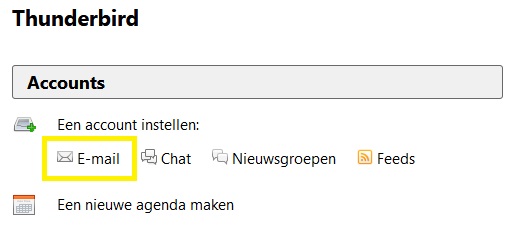
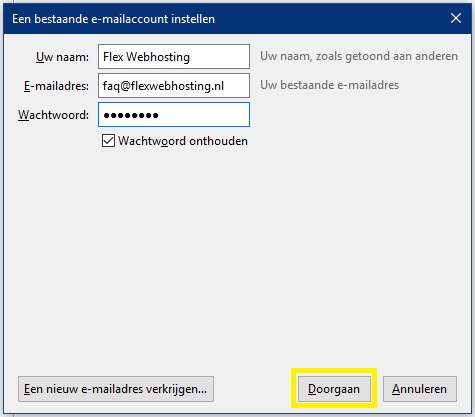
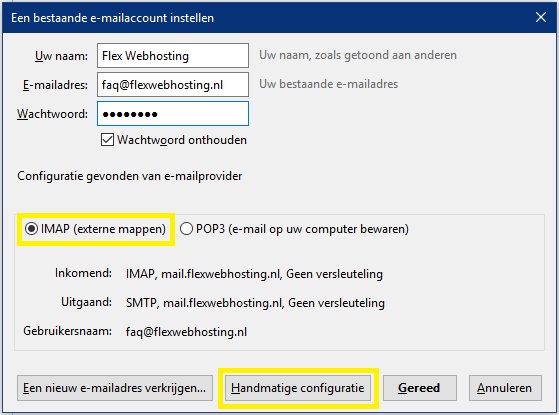 <="" p="">
<="" p="">
Tip: Standaard zal Thunderbird IMAP als protocol gebruiken, blijf IMAP gebruiken tenzij je zeker er van bent dat je POP3 wenst te gebruiken!
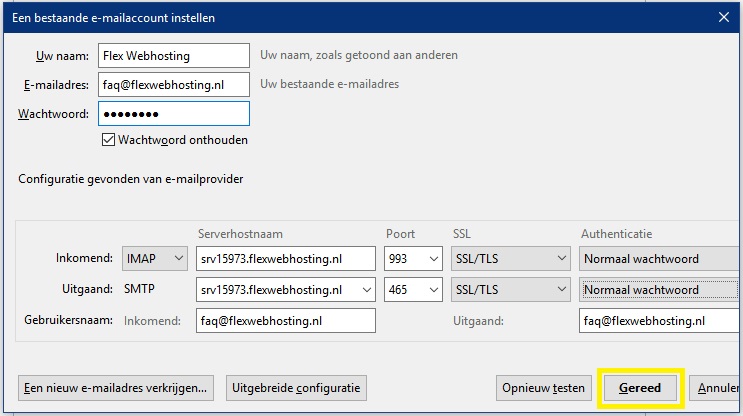
Tip: Mocht je bij het klikken op 'Gereed' een waarschuwing krijgen over een beveiligings-certificaat, check dan je inkomende en uitgaande mailserver instellingen.